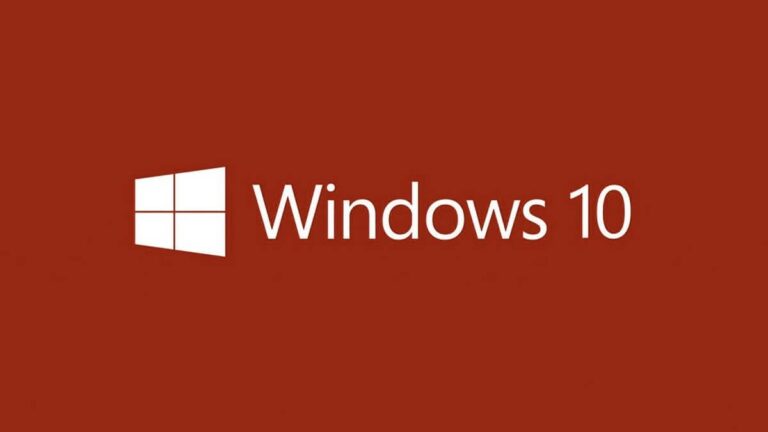Как обновить Windows 10 до ноября 2019 г. (версия 19H2)

12 ноября Microsoft выпустила обновление Windows 10 ноября 2019 года (также известное как Windows 10 19H2), версию, которая включает в себя некоторые улучшения по сравнению с предыдущей версией и, прежде всего, отвечает за значительное повышение стабильности и решение проблем, с которыми сталкивается Майская версия принесла с собой.
Эта версия теперь доступна для установки для компьютеров, на которых в настоящее время установлена любая предыдущая сборка Windows 10, и Настоятельно рекомендуется обновить принимая во внимание количество новых функций, которые он включает, особенно если у вас были проблемы с версией 19H1.
Как обновить Windows 10 до ноября 2019 г.
В данном случае для установки рассматриваемого обновления есть два разных способа, исключающих вариант полной переустановки операционной системы, для чего вам придется скачать копию этой версии и установить ее на свой компьютер. Одна из возможностей обновления — воспользоваться Центром обновления Windows, а при желании вы можете сделать это с помощью мастера. предоставлено Microsoft.
Установите обновление из Центра обновления Windows.
Если вы хотите попытаться установить это обновление как можно быстрее, вы можете сделать это напрямую с помощью собственного менеджера обновлений системы. Для этого прежде всего доступ к настройкам Windows 10 и, оказавшись внутри, в главном меню, выберите опцию «Обновление и безопасность».
Вы получите прямой доступ к настройкам Центра обновления Windows, где внизу должно появиться предупреждение о наличии доступны некоторые дополнительные обновления. В этом случае новая версия должна появиться под названием «Обновление функций до Windows 10 версии 1909». Вам нужно будет только выбрать кнопку, которая появляется ниже, чтобы позаботиться о скачайте и установите новую версию как обновление система норм.

Связанная статья:
В чем разница между 32-битной и 64-битной Windows 10

Обновите свой компьютер с помощью инструмента Microsoft
Предыдущий вариант довольно прост. Однако, Бывают случаи, когда на практике это создает проблемыпринимая во внимание, что он не всегда находит соответствующее обновление, что бывают случаи, когда загрузка блокируется, и множество других обстоятельств, которые постепенно разрешаются, но на данный момент они все еще существуют и иногда удосуживаются некоторые пользователи.
Аналогично, вам не следует об этом беспокоиться, поскольку У Microsoft есть инструмент, с помощью которого вы можете обновить свой компьютер напрямую до последней версии Windows 10, доступной очень простым способом. Для этого, прежде всего, вам следует сделать следующее: скачайте указанный инструмент, доступен по этой ссылке. Помните, что это официальный инструмент Microsoft и что ссылка приведет вас непосредственно к загрузке с их серверов, поэтому она не должна вызывать каких-либо конфликтов безопасности.
Использовать сам мастер довольно просто. Прежде всего, как только вы откроете его, вы должны принять разрешения безопасности, а затем подключимся к Интернету, чтобы определить последнюю версию Windows 10 доступен на данный момент. Первое, что он сделает, это предоставит вам подробную информацию о номере сборки и, если доступна более новая версия, Кнопка «Обновить сейчас».

Связанная статья:
Как обновиться до Windows 10
После этого он проверит, готов ли ваш компьютер к запуску обновления Windows 10, проверит, совместим ли он с новой версией или нет, а затем Он начнется с загрузки обновления Windows 10 за ноябрь 2019 г.. Процесс достаточно автоматизирован, поэтому мастер будет устанавливать его шаг за шагом, пока для продолжения не потребуется перезагрузить компьютер.

Сходным образом, Обратите внимание, что в обоих случаях установка может занять длительное время.. С одной стороны, загружаемые файлы занимают много места, поэтому подключение к Интернету может сильно повлиять на загрузку. И, с другой стороны, при перезагрузке надо иметь в виду, что компьютеру потребуется гораздо больше времени, чем установка, например, обновления безопасности, хотя Время также сильно варьируется в зависимости от оборудования. с вашего компьютера.